Takoj ko je izpuščena updateCPC Windows 10 od maja 2020, bodo uporabniki imeli nove zanimive funkcije. O "neobvezno Update"Pisala sem v prejšnji članek. Možnost, po kateri se lahko uporabniki odločijo za namestitev ali negotovost updates za strojni gonilniki.
Druga novost prihodnje posodobitve je, da uporabnikom omogoča spreminjanje barve in velikosti besedilnega kazalca. Ne gre torej za "miškin kazalec" (puščica), temveč za navpični kazalec, ki se prikaže, ko pišete ali urejate besedilo v Notepad, Word ali v katerem koli drugem besedilnem polju.

Ko je možnost aktivirana "uporabite indikator kazalca besedila«, boste imeli nov besedilni kazalec, kar se bo na prvi pogled zdelo najmanj čudno. Izberete lahko eno od prednastavljenih barv (vijolična, zelena, rumena, magenta, itd...) ali pa izberete barvo po meri. Da bo še bolj viden, ga lahko toliko povečate, da bo videnmodeze, ko tipkate besedilo.
Če želite biti še bolj dramatični, lahko nastavite kazalec večjo širino. V bistvu boste v nekem trenutku imeli besedila v besedilu, ki se bodo prekrivala. Ne vem, zakaj bi kdo želel uporabiti to možnost, vendar bo obstajala v naslednji različici Windows 10.
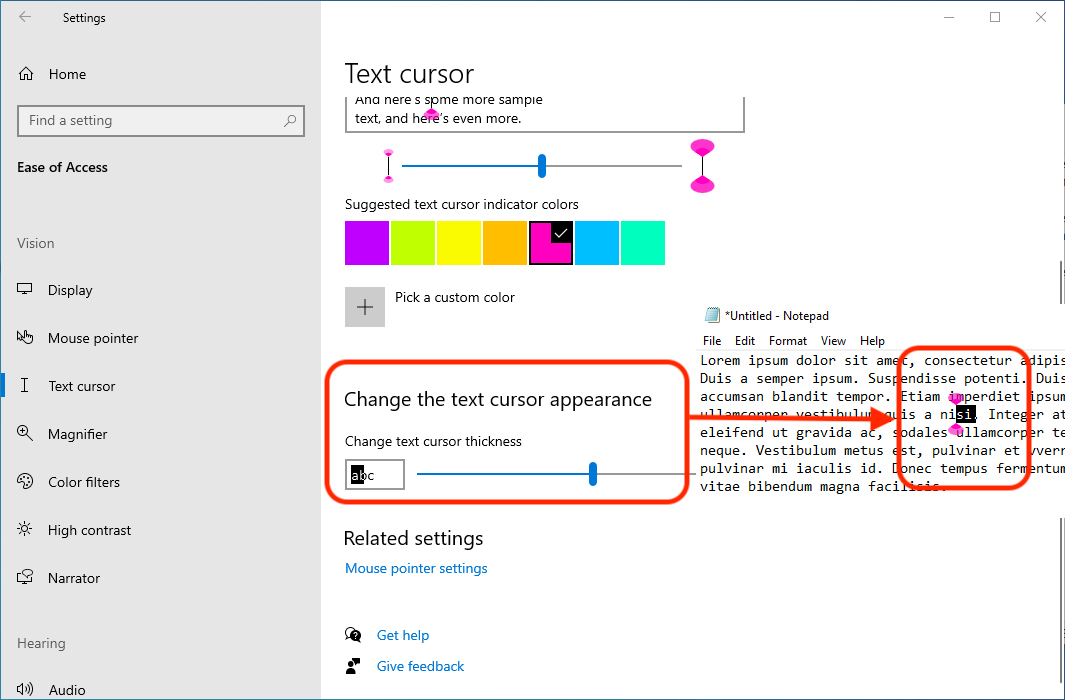
Poleg teh novic v naslednji različici Windows 10 obstaja še veliko več, kar bomo predstavili v prihodnjih člankih.
Trenutno so te novice na voljo tistim, ki so že namestili novo različico Windows 10 jo Windows Insider Program.